検索
この機能は、組織ツリー内を検索し、特定のエンティティタイプとエンティティ名を探すために使用できます。
図 2–4 「検索」ウィンドウ
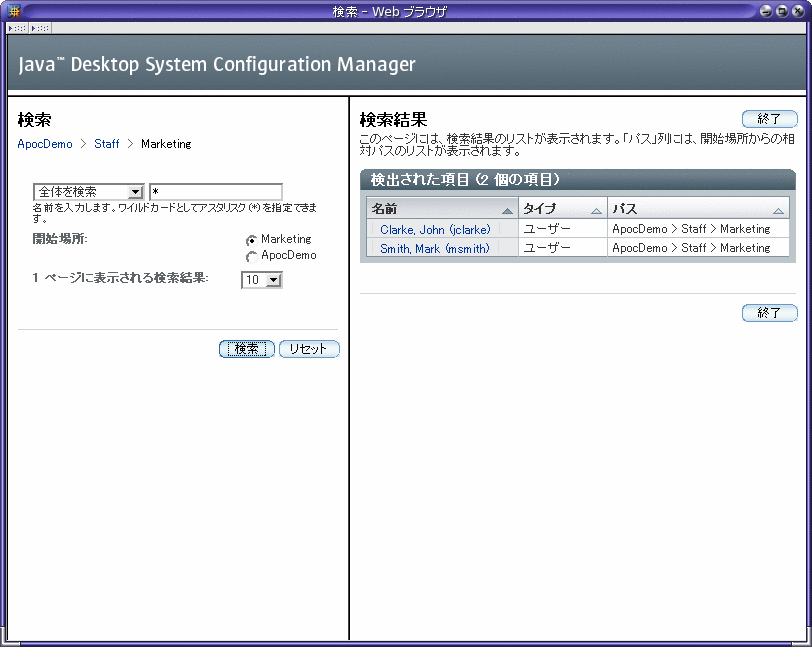
 エンティティの検索
エンティティの検索
手順
-
ナビゲーション区画で「検索」ボタンをクリックします。
「検索」ウィンドウが表示されます。「検索」ウィンドウにはマストヘッドが含まれ、左側にはパラメータ領域があり、右側には結果領域があります。パラメータ領域の先頭には、現在のエンティティの系統パスが表示されます。
注 –バックグラウンドで「検索」ウィンドウを開いた状態で、メインウィンドウのナビゲーション区画の「検索」ボタンをクリックすると、「検索」ウィンドウが最上位のウィンドウになります。「検索」ウィンドウのパラメータ領域の系統パスにより表示される、「検索」ウィンドウの現在のエンティティが更新されます。その他すべてのパラメータと、結果領域の内容は変更されません。
-
系統パスの下のリストボックスから、該当するエンティティタイプを選択します。
特定のエンティティタイプを検索するには、系統パスの下にあるドロップダウンリストからそのタイプを選択します。選択肢は次のとおりです。
-
全体を検索
-
組織団体の検索
-
ユーザーを検索
-
役割の検索
-
ドメインを検索
-
ホストの検索
-
-
カテゴリの検索結果を絞り込むには、各カテゴリタイプの検索フィールドに文字列を入力します。
フィルタ文字列のデフォルト値は、「すべて」を表す「*」です。アスタリスクは、ワイルドカードとして検索フィールドに入力できます。
注 –検索では大文字小文字が区別されません。
-
「開始場所」セクションからオプションを選択し、検索の開始位置を決定します。
どのオプションを選択した場合でも、組織ツリーの詳細な検索が開始されます。異なるのは、検索の開始場所です。ルートからの検索は組織ツリーの先頭から開始され、他の位置からの検索はツリーのその位置から開始されます。
系統パスで任意のパス要素をクリックすると、検索の現在位置が選択したエンティティに変更されます。
-
「1 ページに表示される検索結果」リストボックスで、表示する検索結果の数を選択します。
-
「検索」ボタンをクリックします。
検索が完了すると、結果領域に検索結果を示した表が表示されます。
-
別の検索を開始する場合や、現在の検索パラメータをクリアする場合は、パラメータ領域の「リセット」ボタンをクリックします。
検索結果の扱い方
図 2–5 検索結果表
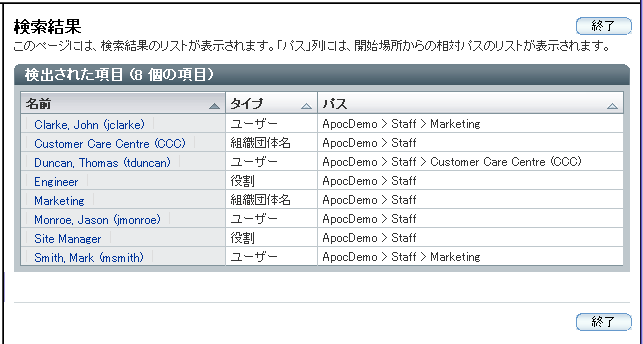
検索が完了すると、「検索」ウィンドウの結果領域に結果テーブルが表示されます。テーブルには、次の 3 つの列があります。
-
「名前」: エンティティの名前が表示される
-
「タイプ」: エンティティの種類が表示される
-
「パス」: エンティティのパスが表示される。パスの起点は、検索の開始地点です。
タイプが「ユーザー」であるエンティティを検索した場合、「UserID」という 4 番目の列が結果テーブルに表示されます。
注 –
該当する列見出しの横の矢印をクリックすると、結果を並べ替えることができます。たとえば、タイプごとに並べ替えるには、「タイプ」列の隣にある矢印をクリックします。
結果を表示するには、「名前」列で対応する名前をクリックします。すると、Configuration Manager のメインウィンドウがフォアグラウンドに表示されます。コンテンツ区画には、そのエンティティに関連付けられた構成ポリシーが表示されます。このエンティティは、ナビゲーション区画でも青色で強調表示されます。
- © 2010, Oracle Corporation and/or its affiliates
